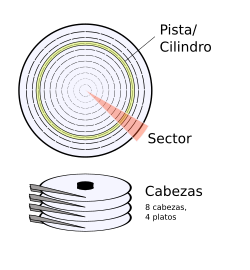Los discos duros generalmente utilizan un sistema de grabación magnética digital. En este tipo de disco encontramos dentro de la carcasa una serie de platos metálicos apilados girando a gran velocidad. Sobre estos platos se sitúan los cabezales encargados de leer o escribir los impulsos magnéticos. Hay distintos estándares a la hora de comunicar un disco duro con la computadora. Los más utilizados son Integrated Drive Electronics (IDE), SCSI, y SATA, este último estandarizado en el año 2004.
| |||
Hay varios conceptos para referirse a zonas del disco:
- Plato : Cada uno de los discos que hay dentro del disco duro .
- Cara : Cada uno de los dos lados de un plato
- Cabeza : Número de cabezal; equivale a dar el número de cara , ya que hay un cabezal por cara .
- Pista : Una circunferencia dentro de una cara ; la pista 0 está en el borde exterior.
- Cilindro : Conjunto de varias pistas ; son todas las circunferencias que están alineadas verticalmente (una de cada cara ).
- Sector : Cada una de las divisiones de una pista. El tamaño del sector no es fijo, siendo el estándar actual 512 bytes. Antiguamente el número de sectores por pista era fijo, lo cual desaprovechaba el espacio significativamente, ya que en las pistas exteriores pueden almacenarse más sectores que en las interiores. Así, apareció la tecnología ZBR ( grabación de bits por zonas ) que aumenta el número de sectores en las pistas exteriores, y usa más eficientemente el disco duro.
Cada plato tiene dos caras , y es necesaria una cabeza de lectura/escritura para cada cara (no es una cabeza por plato, sino una por cara). Si se mira el esquema Cilindro-Cabeza-Sector (más abajo), a primera vista se ven 4 brazos, uno para cada plato. En realidad, cada uno de los brazos es doble, y contiene 2 cabezas: una para leer la cara superior del plato, y otra para leer la cara inferior. Por tanto, hay 8 cabezas para leer 4 platos. Las cabezas de lectura/escritura nunca tocan el disco, sino que pasan muy cerca (hasta a 3 nanómetros ). Si alguna llega a tocarlo, causaría muchos daños en el disco, debido a lo rápido que giran los platos (uno de 7.200 revoluciones por minuto se mueve a 120 km/h en el borde).
Ejercicio:
1.- Busca y enlaza un disco duro IDE.
2.- Adjunta una imagen de los conectores IDE de la placa base.
3.- Adjunta una imagen de un cable IDE.
4.- Busca y enlaza un DVD IDE.
5.- ¿Cuantos dispositivos IDE se pueden conectar en un conector IDE de la placa mediante el cable IDE?